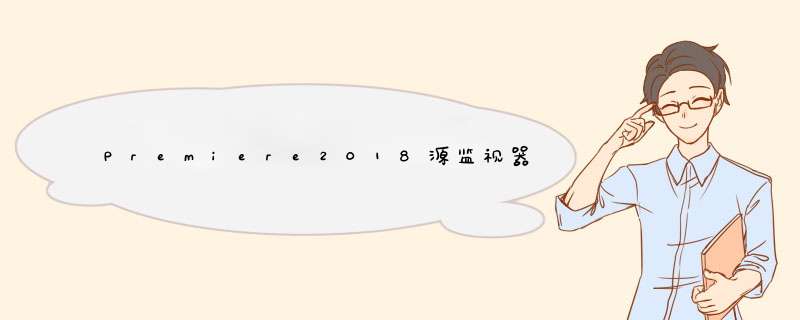
premiere2018编辑视频素材的时候,想要看看安全边距,我们可以在源监视器中查看素材的安全边距,下面我们就来看看详细的教程。
Adobe Premiere Pro CC 2018(PR) v12.11 中文官方离线安装版
- 类型:视频处理
- 大小:449MB
- 语言:简体中文
- 时间:2018-05-27
1、首先打开Adobe Creative Cloud,在列表中找到 Adobe Premiere Pro CC 2018,点击打开
2、打开 Adobe Premiere Pro CC 2018之后,先单击“新建项目”按钮,建立一个新的项目
3、在“新建项目”对话框中可以设置活动与字幕安全区域、视频的显示格式、音频的显示格式、采集格式,以及设置项目存放的位置和项目的名称,然后点击确定
4、在项目面板中,找到想要使用的素材,点击鼠标右键,点击在源监视器中打开
5、点击源监视器页面下方功能区的安全边距按扭
6、最后我们就可以在源监视器的素材当中看到安全边距了,看着安全边距进行编辑,就不会超出屏幕了
以上就是pr2018查看素材安全边距的教程,希望大家喜欢,请继续关注脚本之家。
相关推荐:
premiere2018怎么制作3D旋转字幕?
premiere2018怎么设置传统字体样式?
Premiere CC 2018怎么制作竖直滚动字幕?
欢迎分享,转载请注明来源:内存溢出

 微信扫一扫
微信扫一扫
 支付宝扫一扫
支付宝扫一扫
评论列表(0条)